- Autor Lauren Nevill [email protected].
- Public 2023-12-16 18:50.
- Zuletzt bearbeitet 2025-01-23 15:18.
Das soziale Netzwerk Vkontakte hat eine große Anzahl von Gruppen, Öffentlichkeiten und Seiten, die nach Interessen verteilt sind. Menschen schließen sich Communities an, um zum Beispiel etwas später wieder zu sehen oder regelmäßig Updates zu erhalten. Sobald es zu viele Gruppen gibt und der Benutzer feststellt, dass es einfach unmöglich ist, sie alle manuell zu verlassen, kann in diesem Fall die Vkopt-Erweiterung helfen.
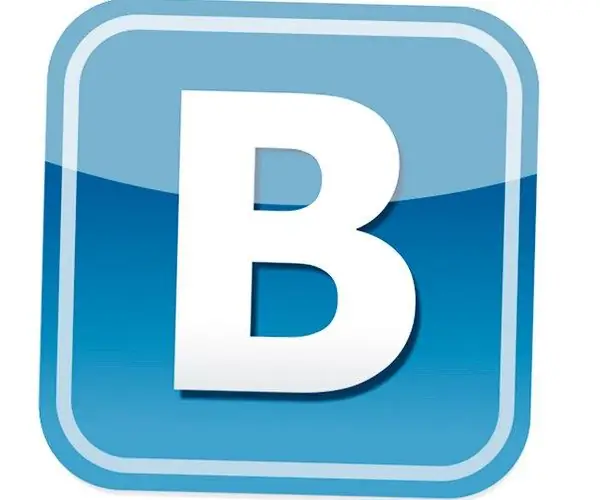
Anleitung
Schritt 1
Damit Ihr Vkontakte funktionsfähiger wird, müssen Sie die Vkopt-Erweiterung in Ihrem Browser installieren. Rufen Sie dazu die Website vkopt.net auf und folgen Sie dann dem Link zur Download-Seite. Es ist zu beachten, dass die Erweiterung im Chrome-Browser oder in den auf seiner Grundlage erstellten verwendet werden muss - Yandex. Browser, Browser von Mail oder Rambler. Darüber hinaus ist kürzlich eine Unterstützung für iOS und Opera Mobile erschienen.
Schritt 2
Auf der Download-Seite müssen Sie eine ziemlich auffällige Schaltfläche mit der Bezeichnung "Installieren" finden und darauf klicken. Erlauben Sie der Erweiterung in einem kleinen Fenster, auf alle Sites zuzugreifen. Bitte beachten Sie, dass das Programm nicht von den Entwicklern von Vkontakte geschrieben wurde, daher kann es theoretisch eine Bedrohung für den Computer darstellen. Tatsächlich hat noch niemand an Vkopt gelitten. Als nächstes müssen Sie auf die Schaltfläche "Hinzufügen" klicken.
Schritt 3
Sie haben die Erweiterung installiert, gehen nun auf die Website vk.com, dort sehen Sie ein Willkommensfenster mit einer Sprachauswahl, wählen Sie die gewünschte aus und klicken Sie auf "OK". Klicken Sie auf den Menüpunkt "Meine Gruppen", oben in der Mitte sehen Sie den Button "Alle verlassen", klicken Sie darauf. Diese Schaltfläche erschien dank der Vkopt-Erweiterung.
Schritt 4
Nachdem Sie auf die Schaltfläche "Alle verlassen" geklickt haben, erscheint ein Fenster, in dem Sie die Aktion bestätigen müssen. Wenn Sie wissen, was Sie tun, klicken Sie auf "Ja", und wenn Sie Zweifel haben oder Ihre Meinung ändern, klicken Sie auf "Nein". Wenn Sie auf "Ja" geklickt haben, werden alle Gruppen abgemeldet, jedoch nicht von denen, in denen Sie der Administrator sind. Sie werden Ihre eigenen Gruppen nicht verlassen.
Schritt 5
Gruppen werden automatisch verlassen, auch wenn mehrere Hundert oder Tausende von Gruppen vorhanden sind, dauert es nicht länger als ein paar Minuten. Verfolgen Sie den Prozess mit Hilfe eines speziellen, professionell erstellten Fortschrittsbalkens. Aktualisieren Sie nach Abschluss der Aufgabe die Seite und sehen Sie, dass alle Gruppen verlassen wurden.






